在使用联想u盘的过程中,有时会遇到u盘被写保护的情况,导致无法往u盘中写入或修改数据。这一问题通常可以通过以下几种方法来解决。
首先,需要检查联想u盘上是否有写保护开关。一些u盘在设计上配备了物理写保护开关,用于防止数据被误删或篡改。如果u盘上有这样的开关,请确保它处于关闭状态。如果开关被打开,无论是意外触碰还是被他人恶意设置,都会导致u盘进入写保护状态。
如果u盘上没有物理写保护开关,或者开关已经关闭但问题依旧存在,可以尝试通过命令提示符来解除写保护。
1. 打开“开始菜单”,输入“cmd”以打开命令提示符窗口。
2. 输入“diskpart”并按回车键,进入磁盘分区工具。
3. 输入“list disk”列出所有磁盘,根据磁盘大小判断联想u盘对应的磁盘编号。
4. 输入“select disk x”(x代表u盘编号)选择联想u盘。
5. 输入“attributes disk clear readonly”清除磁盘的只读属性。
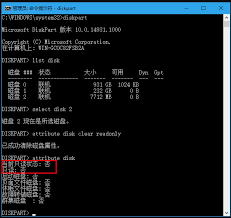
6. 关闭命令提示符窗口,重启电脑后尝试写入u盘数据。
如果命令提示符方法无效,可以尝试通过修改注册表来解除写保护。请注意,修改注册表有一定风险,操作前请确保已备份重要数据和注册表。
1. 按下“win+r”组合键打开运行窗口,输入“regedit”并按回车键打开注册表编辑器。
2. 在注册表编辑器中,依次展开“hkey_local_machine⁄⁄system⁄⁄currentcontrolset⁄⁄control⁄⁄storagedevicepolicies”路径。
3. 找到右侧窗口中的“writeprotect”键(如果没有,可以右键空白处选择新建dword值,并将其命名为“writeprotect”),并将其数值数据修改为“0”。
4. 重启电脑并重新插入u盘,检查写保护是否已被解除。
另一种方法是使用磁盘管理工具来解除写保护。
1. 右击“计算机”或“此电脑”图标,选择“管理”,进入计算机管理界面。
2. 在左侧导航栏中找到“磁盘管理”,找到对应的u盘。
3. 右键点击u盘,选择“属性”,在弹出的窗口中选择“安全性”选项卡。
4. 确保当前用户对u盘有读写权限。如果没有,可以点击“编辑”按钮,将当前用户添加到权限列表中,并给予完全控制权限。
5. 点击“确定”保存设置,重新插入u盘以应用更改。
如果以上方法都无效,还可以尝试以下几种方法:
1. 检查并修复逻辑坏道:在u盘属性窗口中点击“工具”选项卡,选择“检查”,然后点击“扫描并修复驱动器”。
2. 清除病毒:使用杀毒软件对u盘进行全盘扫描,清除可能存在的病毒。
3. 使用专用修复工具:访问联想官网或u盘厂商官网,下载并使用专用的u盘修复工具。
4. 低级格式化:如果u盘存在物理坏道,可能需要尝试低级格式化。但请注意,低级格式化会清除u盘上的所有数据,因此请务必提前备份。
如果尝试了所有方法仍然无法解除联想u盘的写保护,建议联系联想客服或专业的电脑维修服务,寻求进一步的帮助和指导。
在操作过程中,请务必注意备份重要数据和谨慎操作,以避免造成不必要的损失。希望以上方法能帮助您成功解除联想u盘的写保护问题。

使用联想电脑时,有时会遇到电脑从息屏状态恢复后变成蓝屏的情况。这种问题不仅影响使用体验,还可能造成数据丢失和工作中断。那么,如何解决联想电脑息屏变蓝屏的问题呢?本文将为您提供一些实用的解决方法。一、检查硬件与驱动程序首先,联想电脑息屏变蓝屏的问题可能是由于硬件
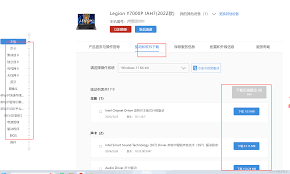
当你的联想笔记本电脑的驱动程序出现问题时,可能会导致系统运行不稳定、设备无法正常工作等困扰。面对这种情况,不要慌张,下面是一些解决步骤和方法,帮助你恢复笔记本的正常运行。1.重新安装驱动程序首先,你可以尝试重新安装有问题的驱动程序。通常,联想官网提供了各个型号
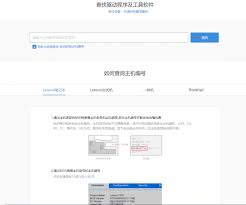
使用联想笔记本的用户有时会遇到一个常见的问题:驱动下载页面无法打开。这个问题可能由多种因素引起,包括网络问题、浏览器兼容性、服务器问题等。本文将提供几种有效的解决方案,帮助你快速解决联想笔记本驱动下载页面打不开的困扰。一、检查网络连接首先,确保你的设备已经连接

在当今高度数字化的时代,计算机已成为我们日常生活和工作中不可或缺的一部分。作为全球知名的电脑制造商,联想提供了多种类型的笔记本电脑,以满足不同用户的需求。然而,随着技术的不断进步,保持电脑硬件和软件的最新状态变得尤为重要。本文将详细介绍如何为联想笔记本电脑进行

在使用联想笔记本电脑的过程中,驱动程序扮演着至关重要的角色。它们不仅确保硬件与操作系统的顺畅通信,还能提升设备的整体性能和稳定性。本文将详细介绍联想笔记本驱动程序下载的相关知识,帮助您更好地管理和更新驱动程序。一、为什么需要下载和更新驱动程序1.硬件兼容性:驱

重新安装操作系统是维护联想笔记本电脑性能、解决软件问题的一种常见方法。本文将从准备工作、详细步骤、常见问题及解决方法等多个维度,为您提供一份全面的重新安装系统指南。一、准备工作1.备份重要数据:在重装系统前,务必备份所有重要数据,包括文档、照片、视频等。因为重